AI與PS結合制作精美的螺紋連寫字
時間:2024-02-05 15:00作者:下載吧人氣:33
本教程當前前期文字制作用到了AI,這款軟件的操作與PS比較類似,喜歡這款字體的最好先按住一個AI軟件。大致字體做好后再用PS來渲染立體感,尤其是文字筆畫重疊的部分,需要用加深等工具作出陰影。其它部分用圖層樣式即可。
最終效果 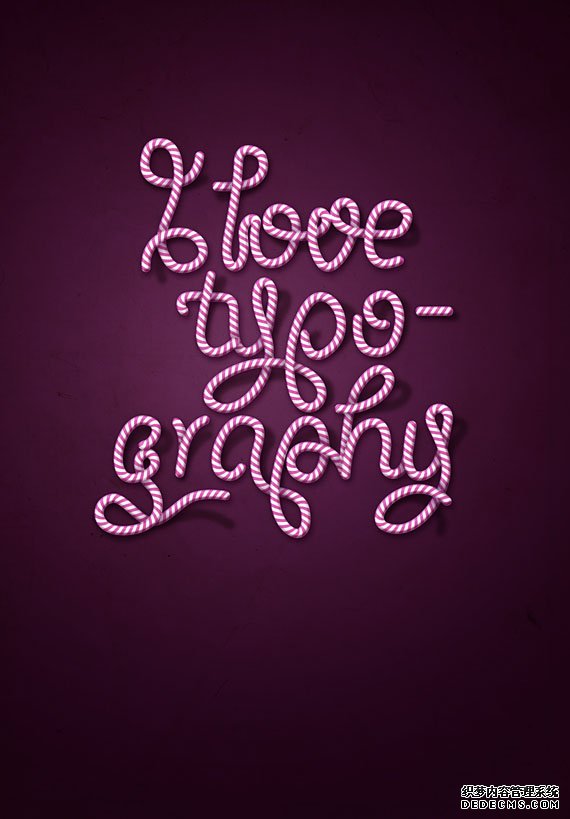
1、打開Illustrator,創建一個名為“Letter”的新文件,色彩模式設置為CMYK,72dpi。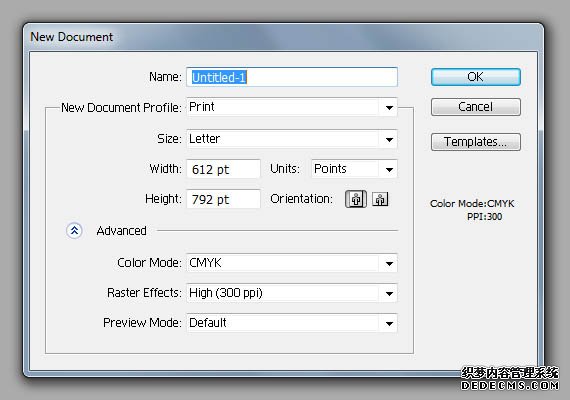
2、使用矩形工具(M),按下圖畫一個灰色的矩形。 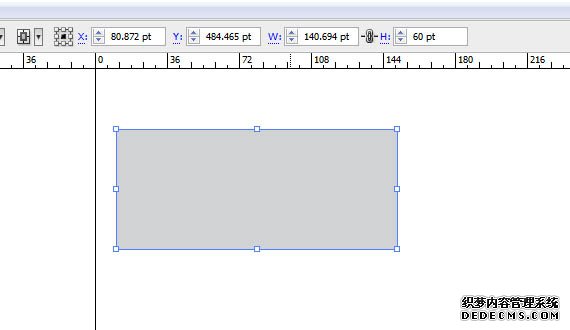
3、畫另一個矩形,但要比之前的那個窄。改變它的顏色為紅色或其它顏色以便區分。 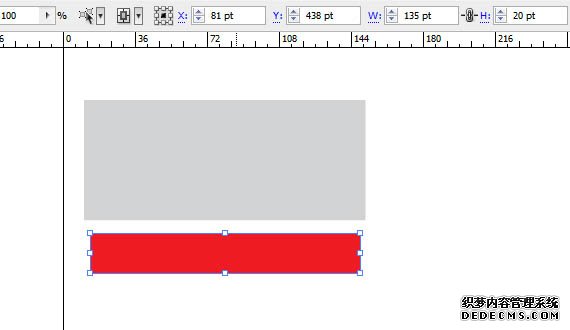
4、使用選擇工具(V),旋轉第二個矩形(如圖)。位置不需要非常精確,隨著感覺走。 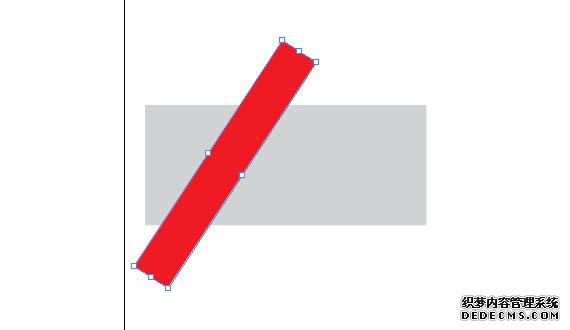
5、按住Alt鍵并點擊拖動紅色矩形移到右邊。拖動時按住Shift鍵保持平行。 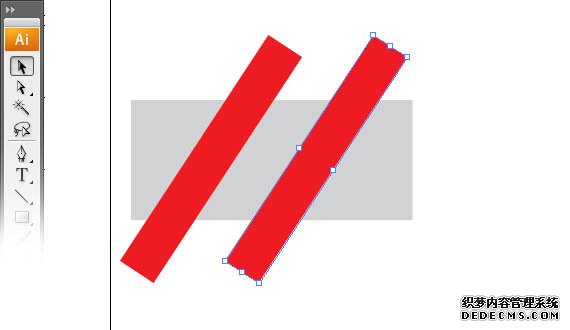
6、按CTRL+D三次。復制圖形。 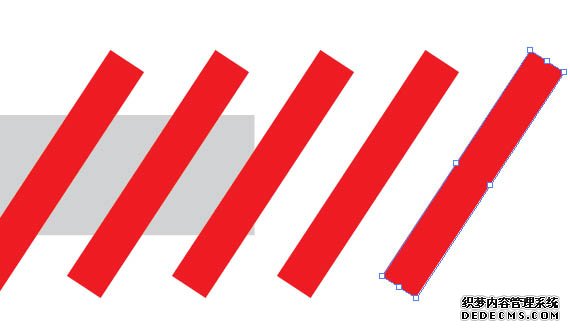
7、選擇灰色矩形,延長它一點,將它復制(Ctrl + C)并粘貼到前面(Ctrl + F)。按CTRL + SHIFT + ]把它放在其他形狀的前方。 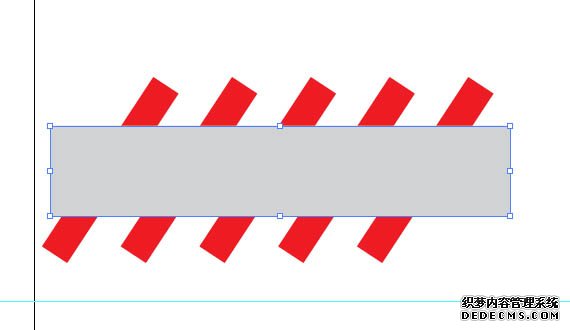
8、刪除其填充,選擇所有的紅色長方形,右鍵單擊>建立剪貼蒙版。選擇所有物件(按Ctrl + A),點擊合并按鈕。然后把合并后的圖形副本粘貼到前方(CTRL + C > Ctrl + F)。 使用橡皮擦工具(Shift + E),按住Alt鍵擦除左側紅色條紋的部分。 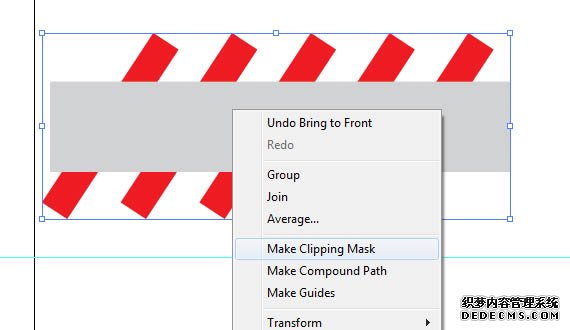
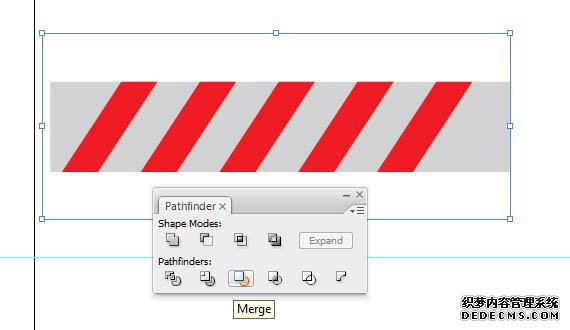
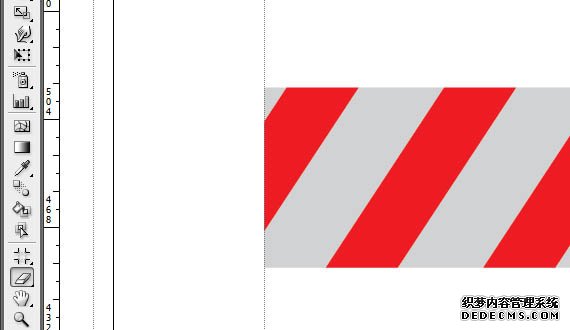
9、向右移動副本圖形直到第一個紅色條紋對齊到第二個條紋上,如下圖。降低不透明度以便看得更清楚。現在選擇上方的形狀,并設置其填充顏色為黑色。 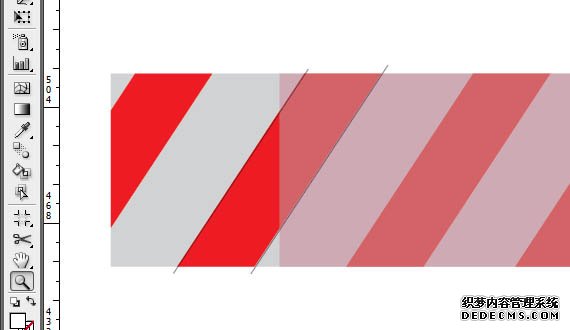
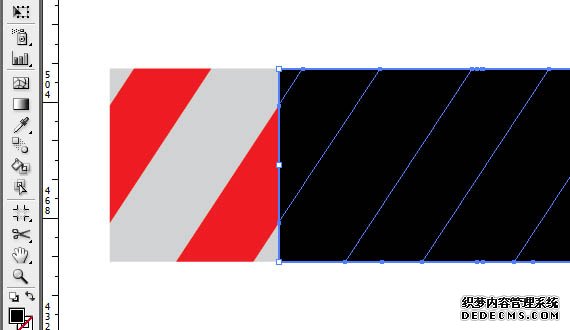
10、使用選擇工具(V),選擇黑色矩形,按住Alt鍵并單擊拖動中間的變形點,如圖。 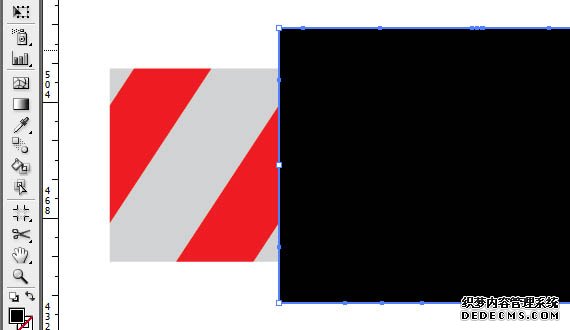
11、在路徑查找器窗口中(窗口>路徑查找器),單擊合并按鈕。然后選擇所有的物件,再次合并。使用直接選擇工具(A),選擇黑色矩形,點擊刪除。 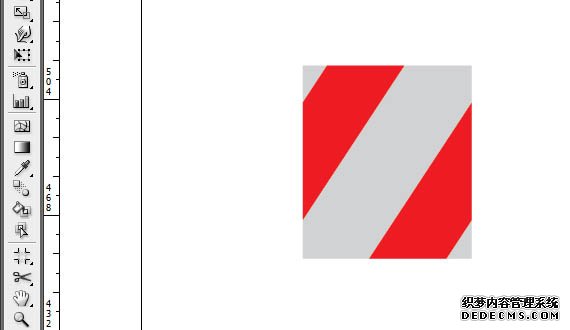
12、選擇所有藝術品,點擊拖動它到畫筆面板(F7鍵),設置它為“圖案畫筆”。使用路徑工具(P)繪制一條長的筆直路徑。然后點擊你剛才創建的畫筆。 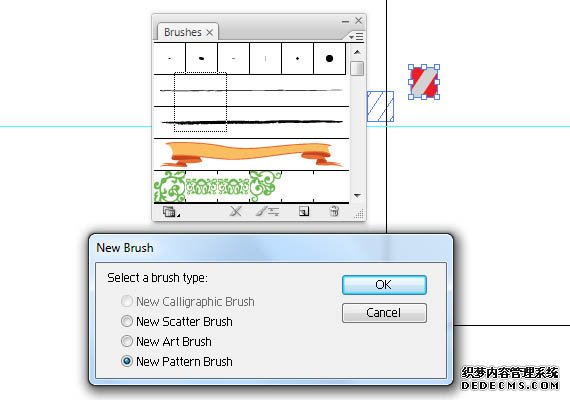
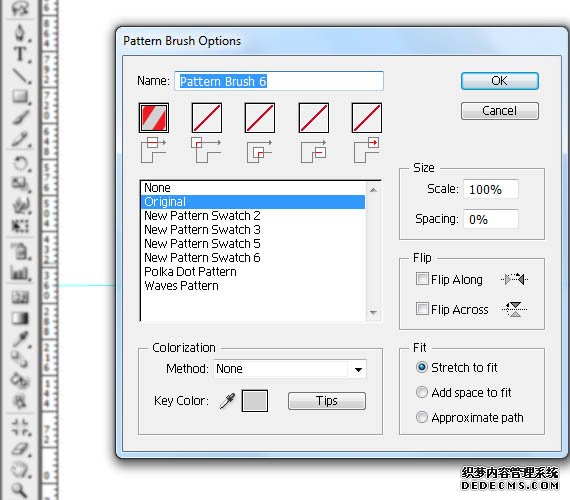
13、使用橢圓工具(L),畫一個圓圈。按住Shift鍵點擊拖動,使之更完美。 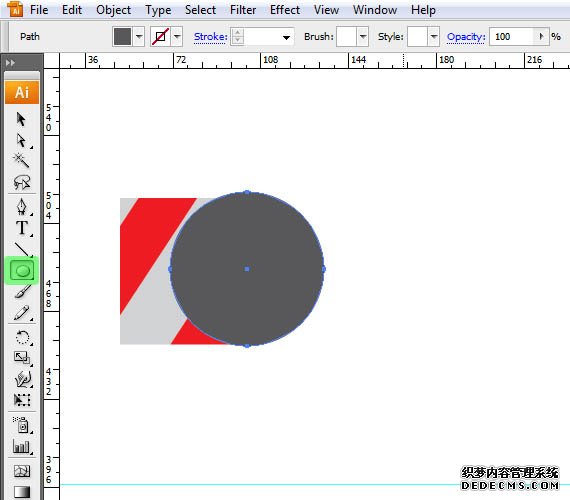
14、單擊矩形形狀,從頂部的菜單條復制高度值。選擇圓形并在寬度和高度上粘貼此值。 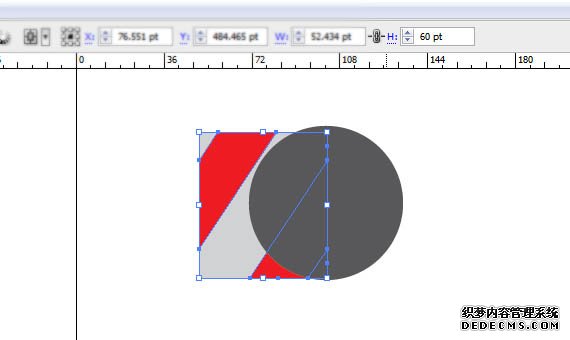
15、選擇這兩個形狀,對齊它們的水平軸。按CTRL點擊附近的區域取消,然后使用直接選擇工具(A),選擇圓圈的左側錨點,點擊刪除。
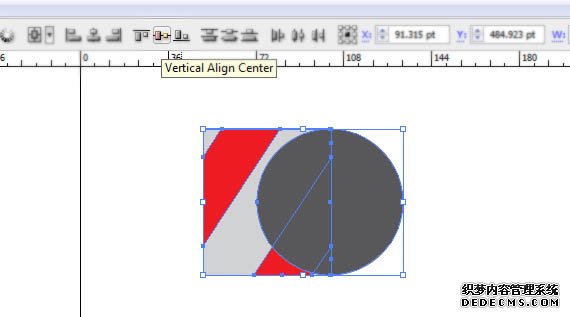
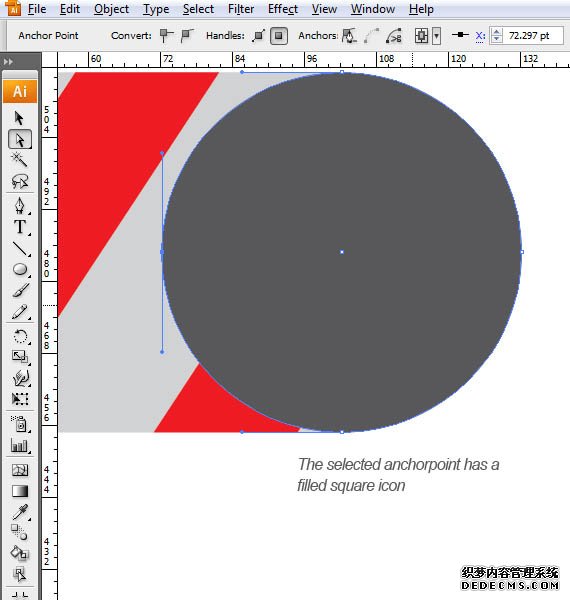
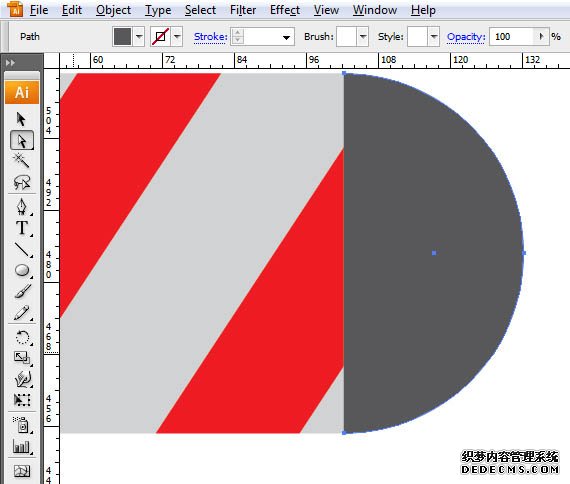
16、使用選擇工具(V),按下圖對齊形狀。選擇矩形,按ALT點擊拖動來創建一個副本。 重新對齊副本,參照步驟9。 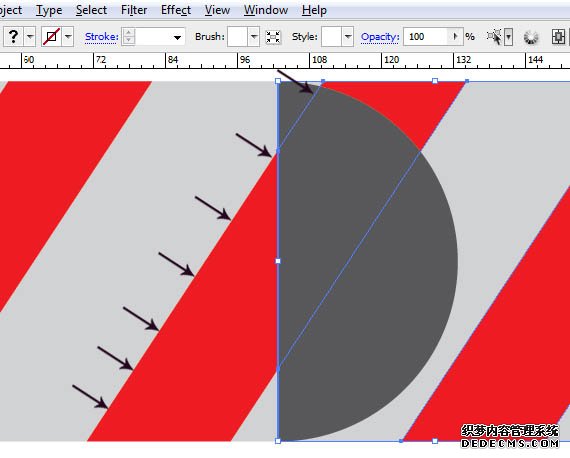
17、選擇半個圓圈,刪除其填充,按住Shift點擊它后面的矩形。現在,右鍵單擊>建立剪貼蒙版。在路徑查找器窗口(窗口>路徑查找器),單擊合并按鈕。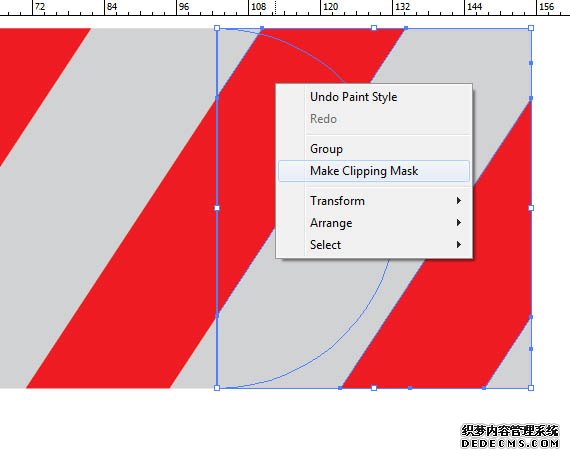
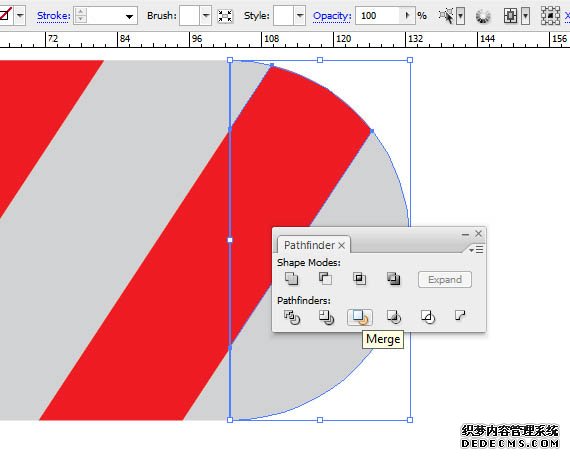
18、打開色板面板(窗口>色板),點擊拖動生成的形狀到面板里。命名為“candy-end”。在畫筆面板中(F5鍵),選擇我們的畫筆。確保取消一切操作(按Ctrl點擊空白區域)。 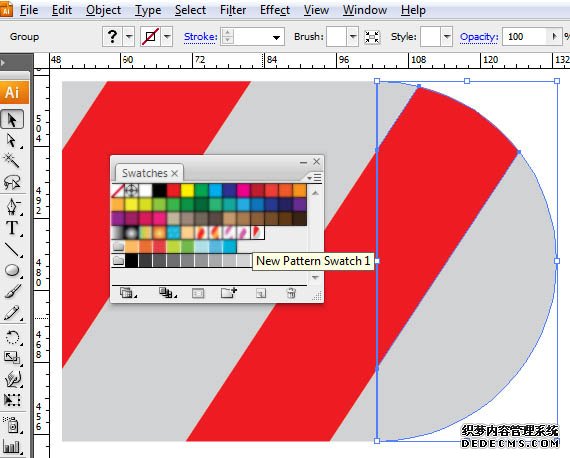
19、打開下拉菜單,選擇選項。單擊最后一個框,從列表中選擇“candy-end”。點擊確定。選擇路徑,再次點擊一下筆刷。現在看看它的樣子。 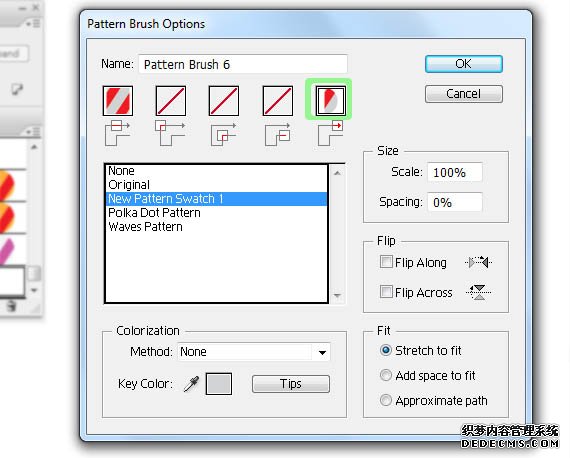
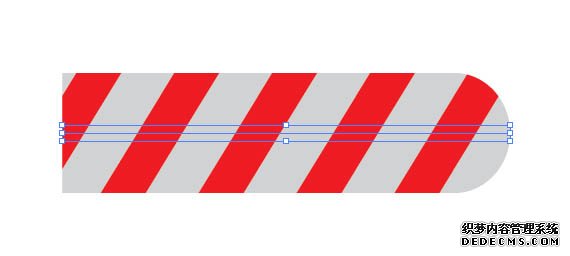
20、對另一末端的路徑做相同的事。 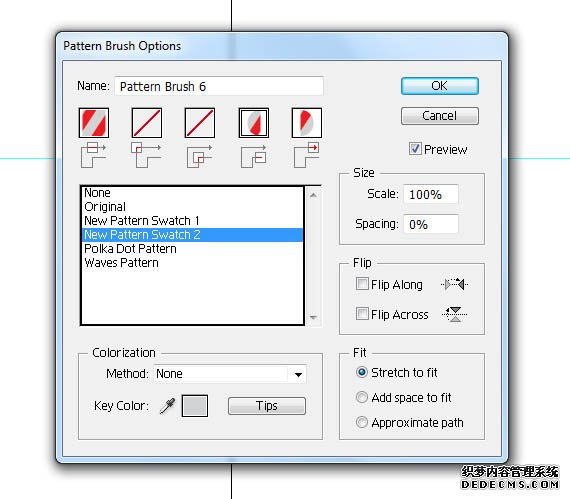
21、現在,讓我們創建文本吧。我使用“Giddyup Std”字體作為參考。使用水平文字工具(T),輸入下列文本。 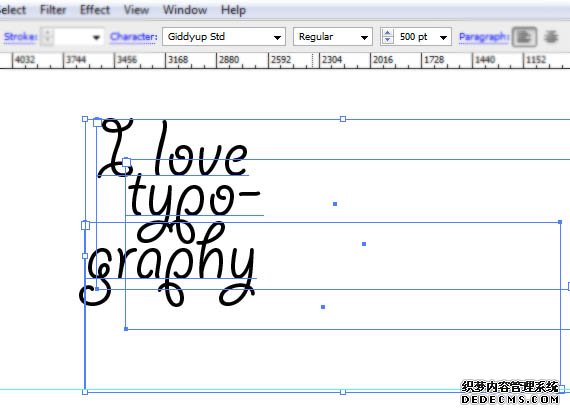
22、選擇所有文字,去對象>擴展,然后去對象>路徑>清理。 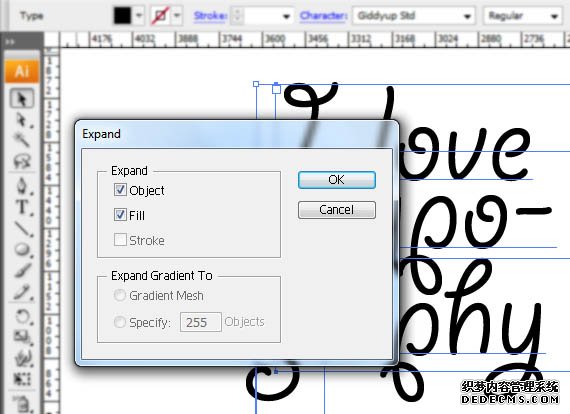
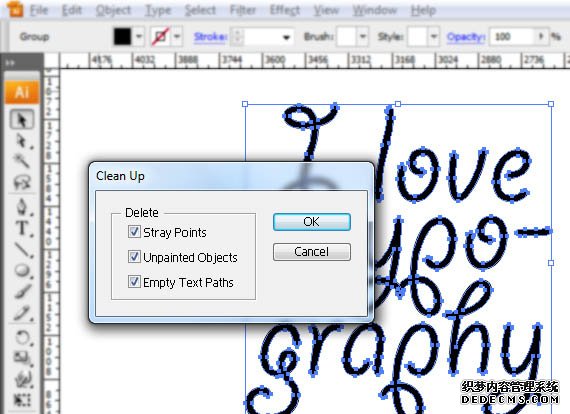
23、在圖層面板中(F7鍵),點擊“創建新圖層”按鈕,并鎖定它下面的層。選擇新創建的層。 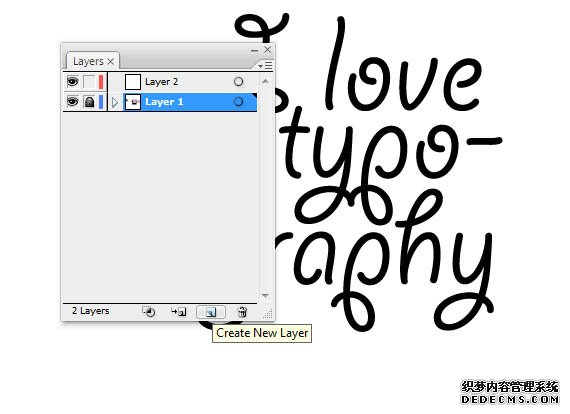
24、使用路徑工具,追蹤文本,但不完全遵循它,可以自由鏈接它們,增加循環和打結。 完成追蹤后,選擇所有路徑。創意最重要!
注意:如果你想改變顏色,去創建的形狀,改變其顏色,并創建一個新的畫筆。我選擇了亮粉色和灰色。黑色背景會更清晰,添加它。 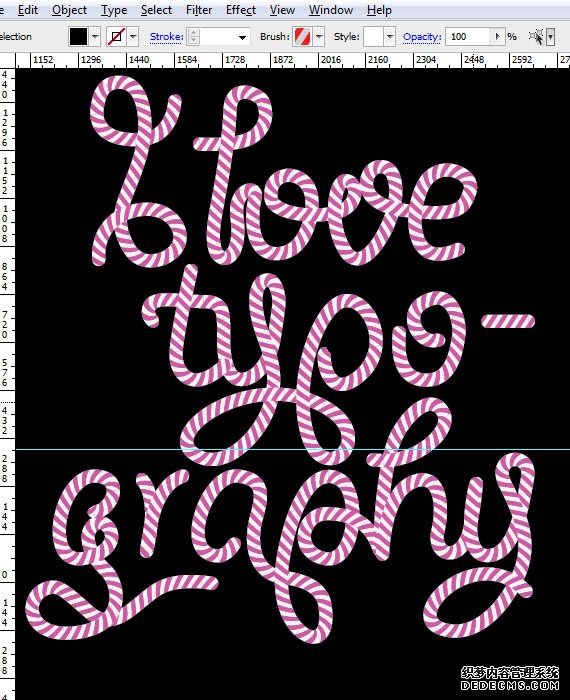
25、Ctrl+F2,然后去路徑查找器窗口,點擊“合并”,然后去對象>路徑>清理。 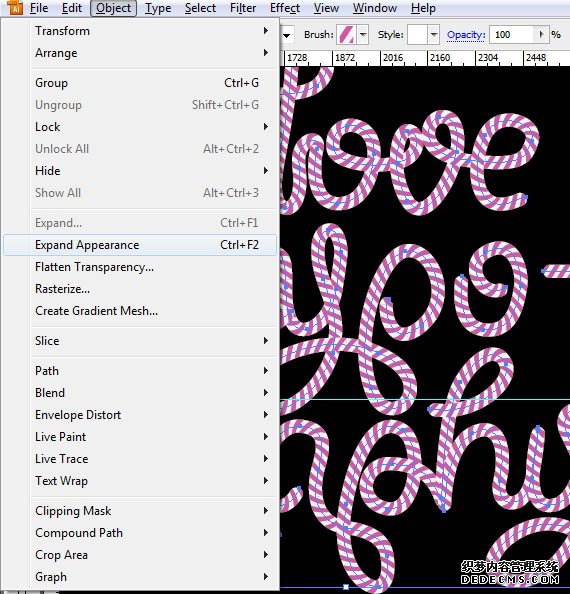
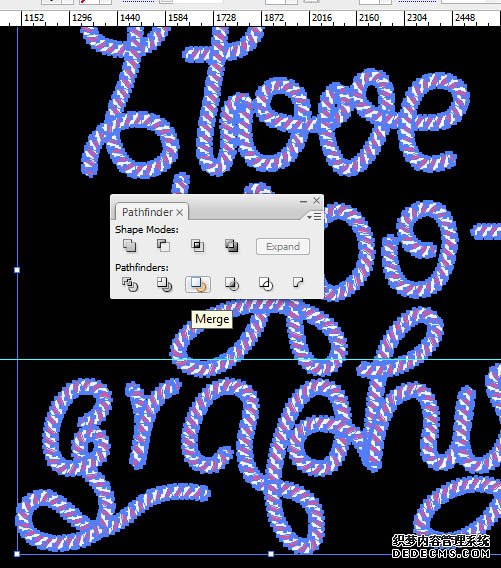
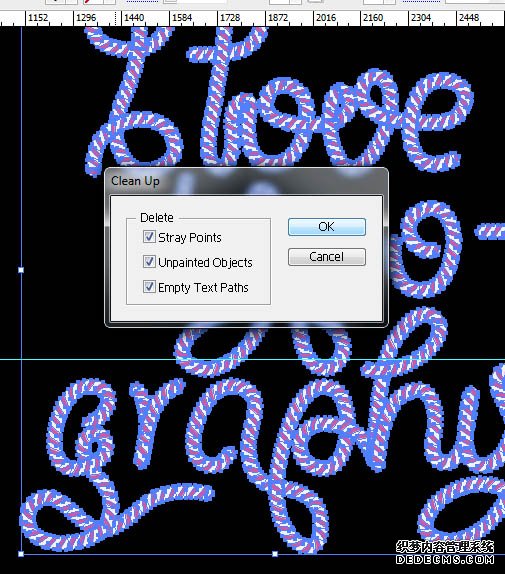
26、打開Photoshop,去文件>新建,創建一個72dpi的1600 × 2300像素,RGB色彩模式的新文件。 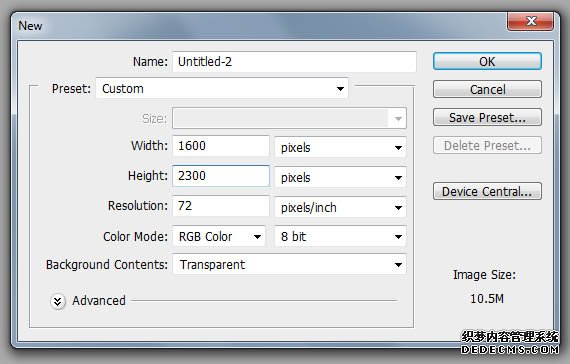
27、使用漸變工具(G),按下圖對背景應用漸變。 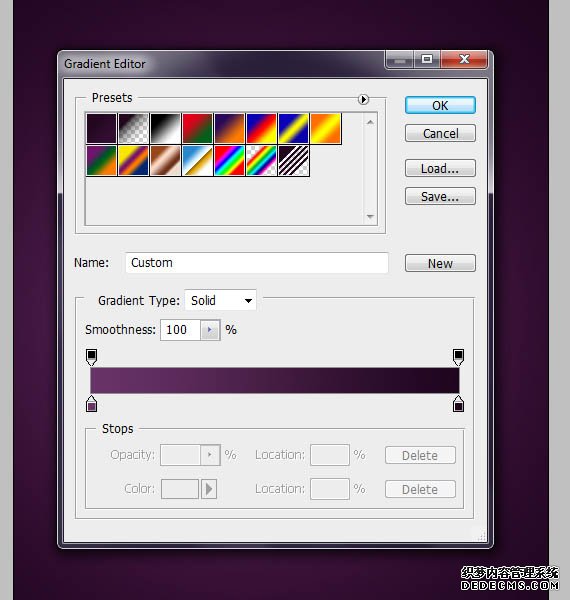
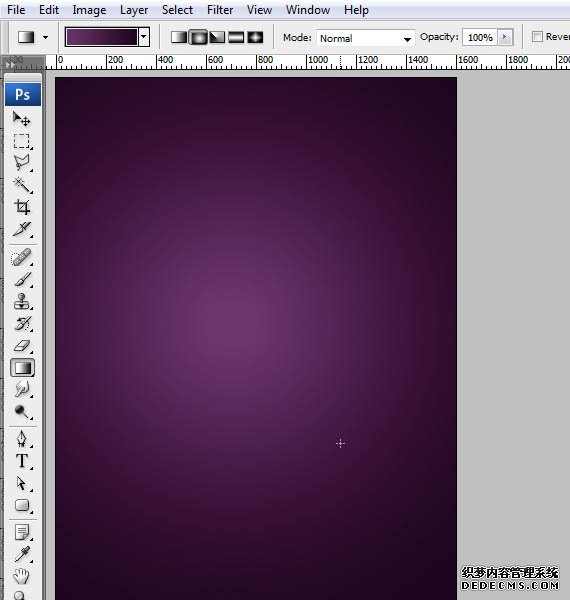
28、從Illustrator點擊拖動矢量文本到Photoshop中,稍微調整它一點,然后點擊回車。 右鍵點擊圖層略縮圖,選擇“柵格化圖層”,然后點擊“fx”按鈕選擇混合選項。使用以下設置。 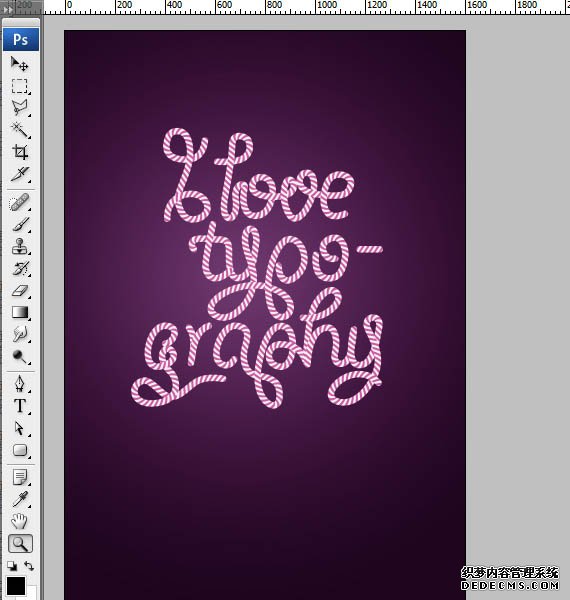
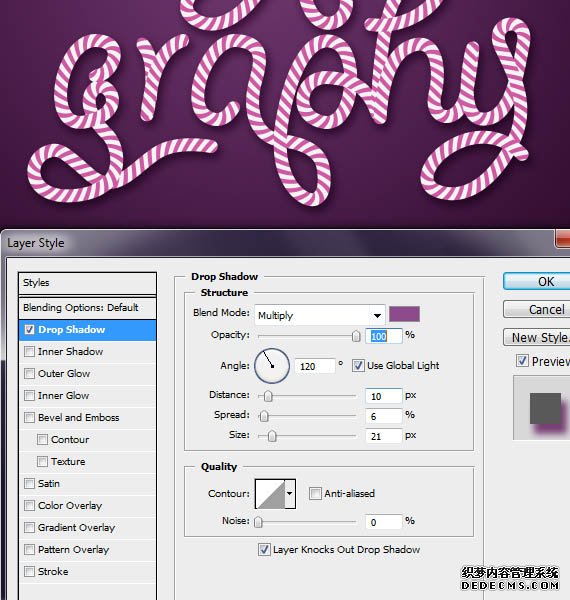
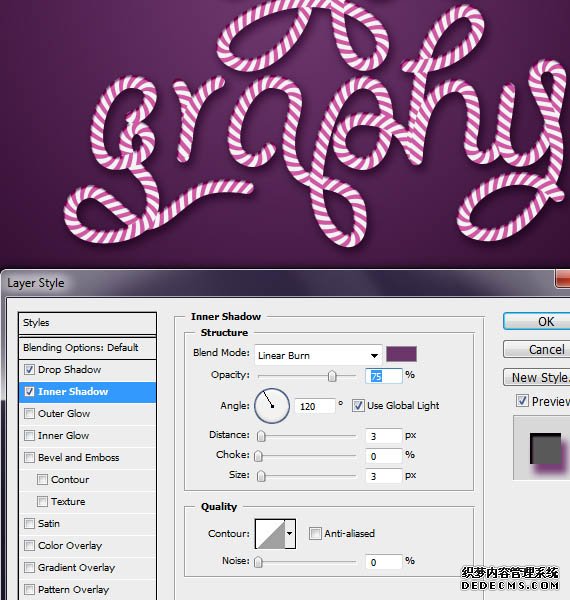
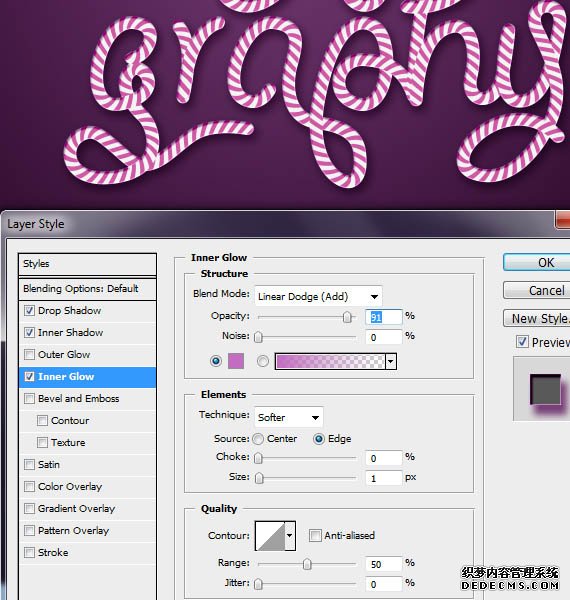
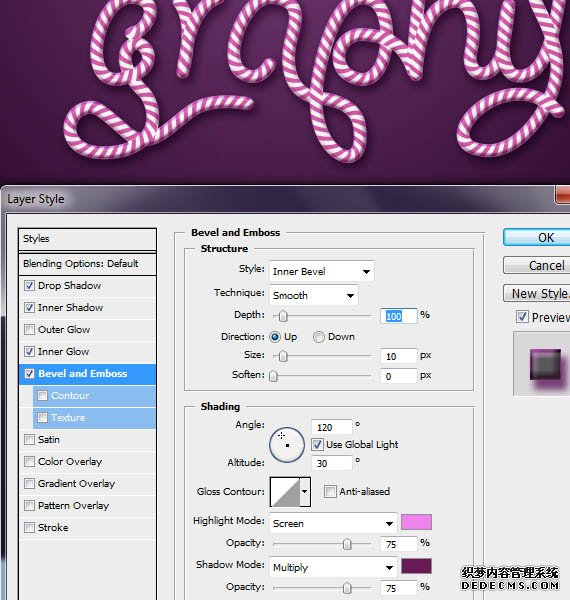
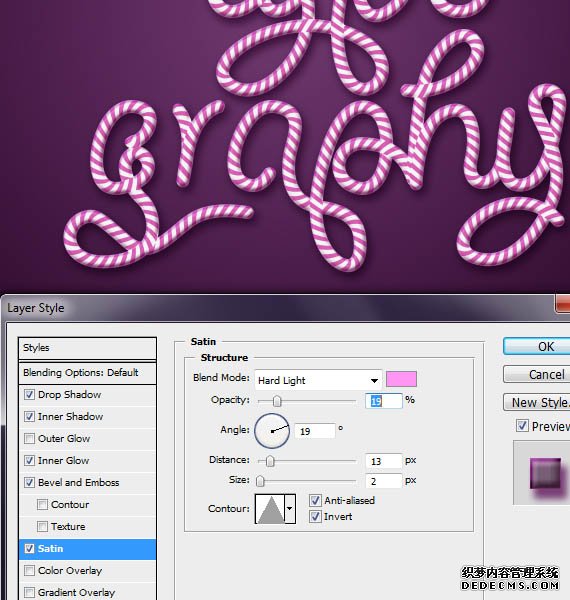
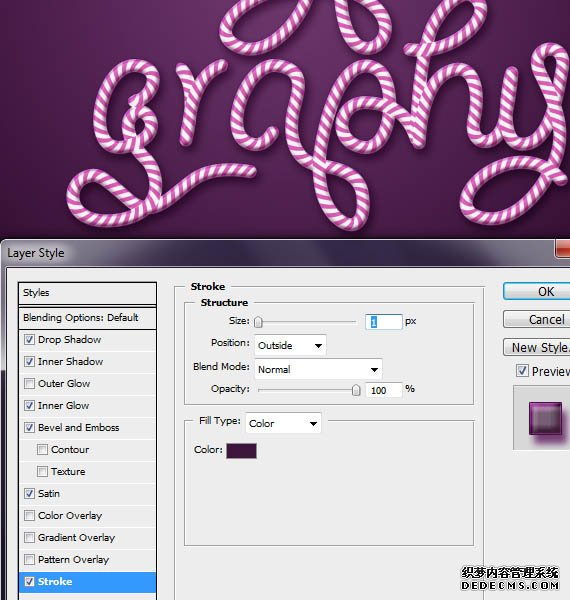
29、創建一個新層(Ctrl + Shift + N),混合模式設置為正片疊底,使用畫筆工具(B),設置硬度為0%,刪除畫筆面板其他額外的設置,涂抹一些陰影給它一個更棒的立體效果。使用暗紫色。
提示:按Ctrl + 單擊文字層,去圖層>圖層蒙版>顯示全部。
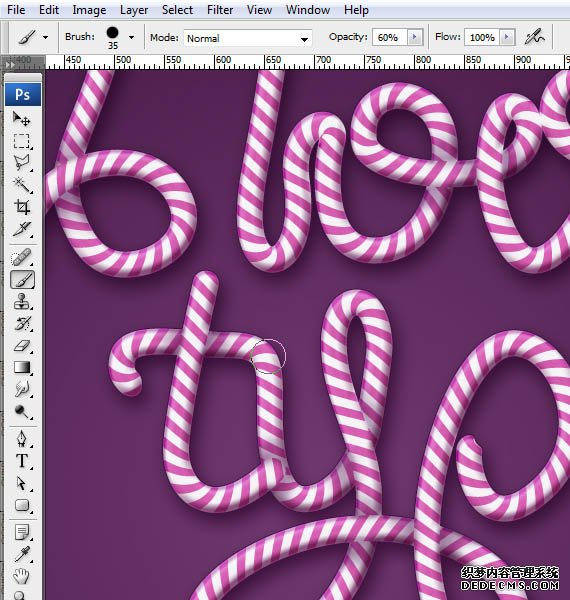
30、創建一個新層(Ctrl + Shift + N),把它放在文本圖層的下方,使用畫筆工具(B),設置硬度為0%,刪除畫筆面板其他額外的設置,涂抹一些陰影,仿佛部分文字在墻上彎曲一樣。 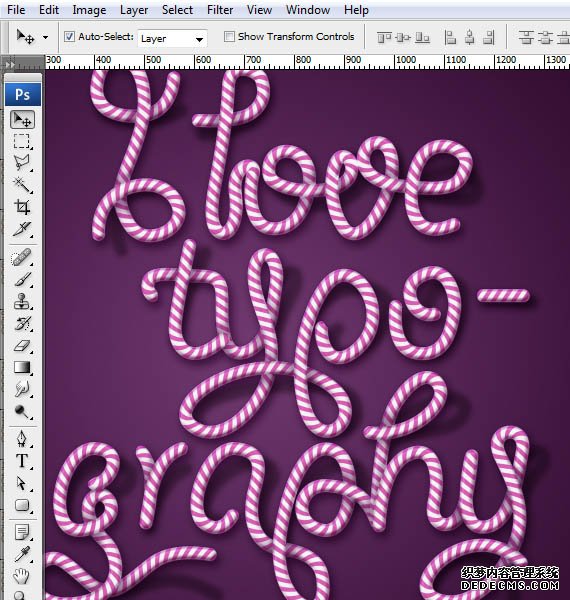
31、打開“paper texture”。選擇全部(Ctrl + A),復制(Ctrl + C)并粘貼(Ctrl + V)到我們的文檔中。把它放在背景層的上方。調整大小以適合畫布,然后按回車鍵。設置混合模式為正片疊底。 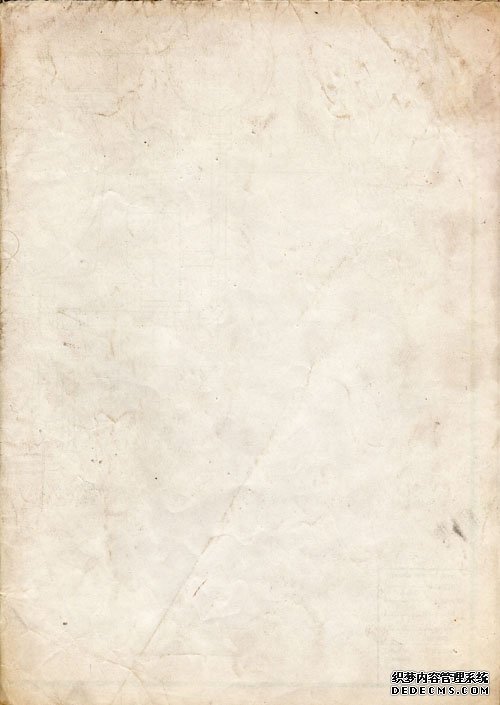
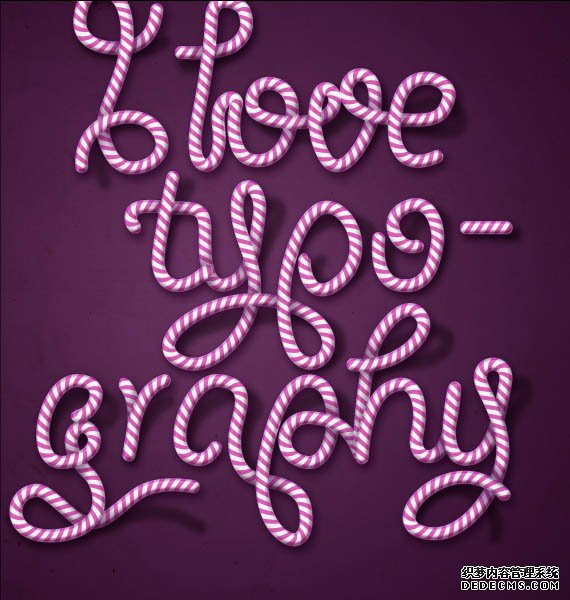
32、去圖層>新建填充圖層>純色...和圖層>新建調整圖層>色彩平衡,Black & White。使用下面的設置。 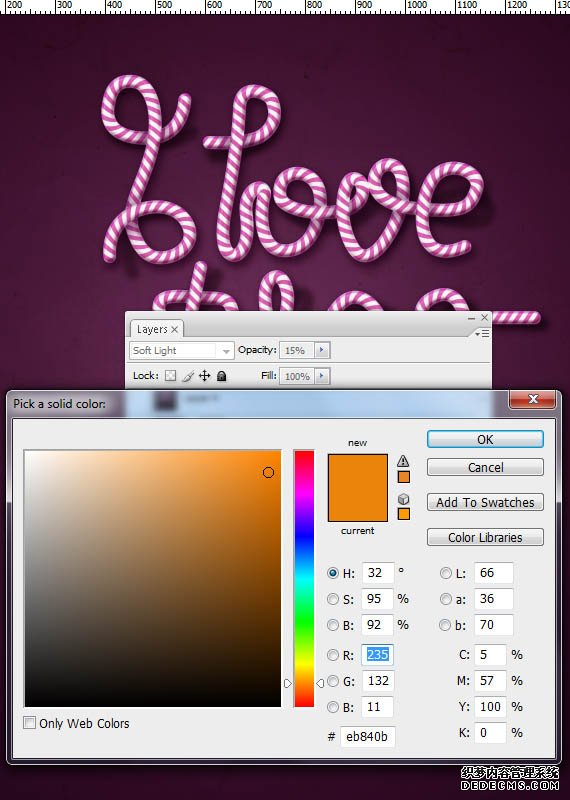
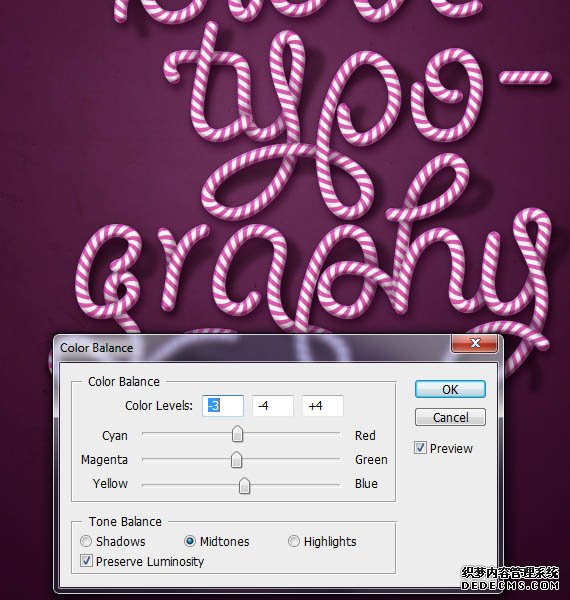
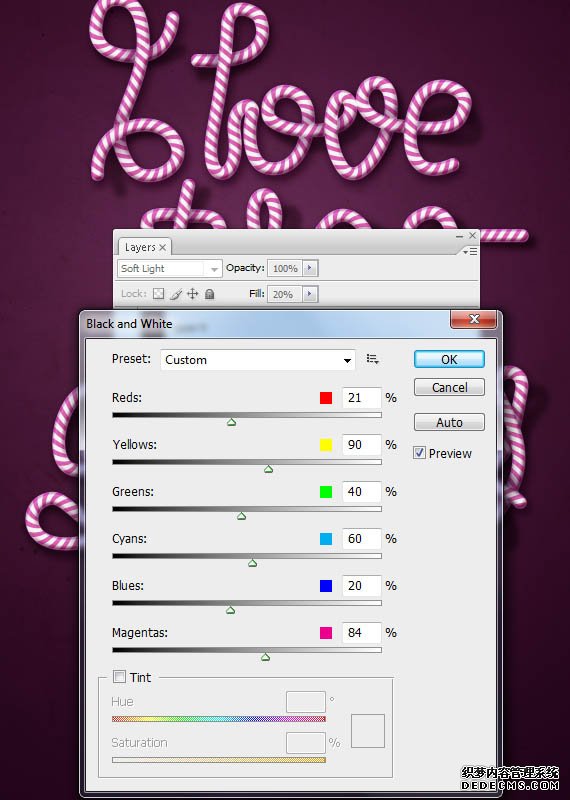
33、選擇所有物件(Ctrl + A,復制合并(Ctrl + Shift + C)和粘貼。去濾鏡>銳化> USM銳化。點擊OK。 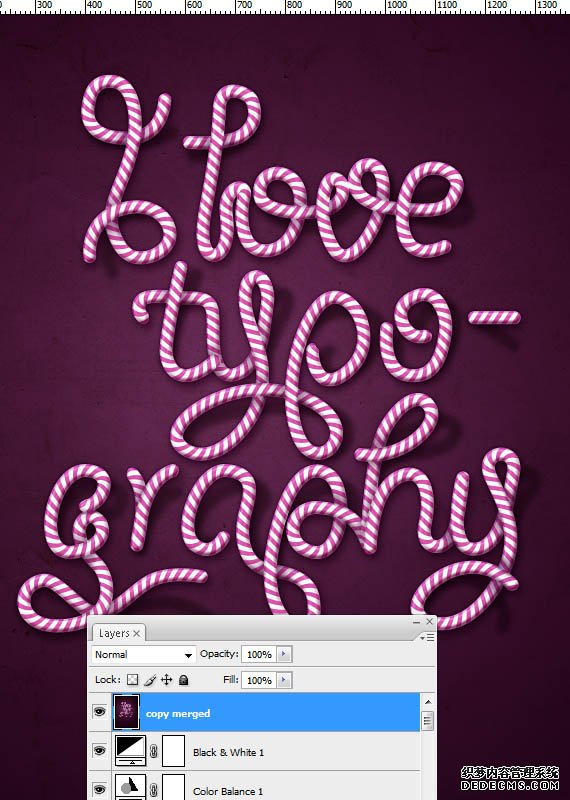
最終效果: 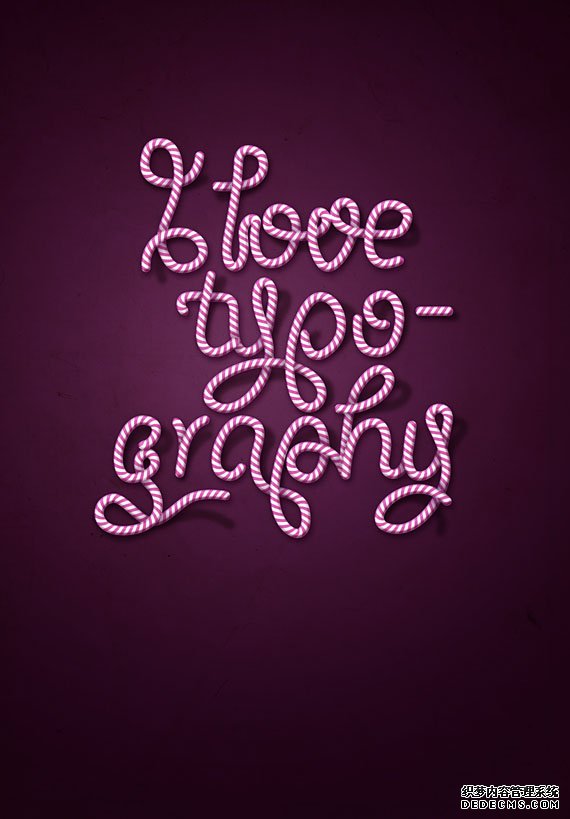

網友評論